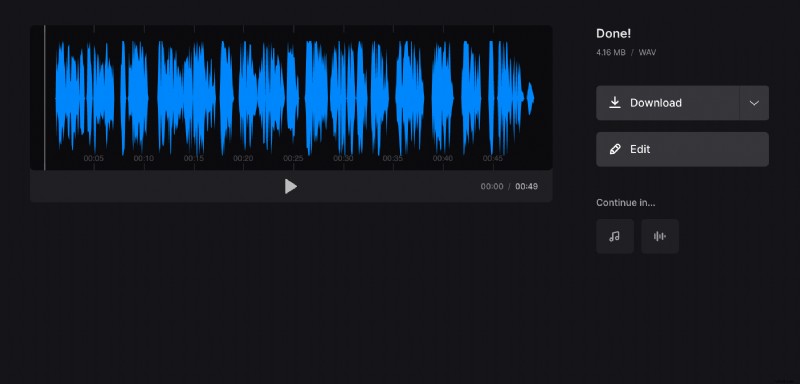Converti video in podcast audio
Non tutti apprendono visivamente, alcuni percepiscono le informazioni ascoltando. Senza nemmeno menzionare che non possiamo guardare nulla mentre guidiamo, camminiamo o facciamo jogging. Sarebbe un peccato perdere una così grande opportunità per imparare o divertirsi!
Con l'aiuto di Clideo, puoi ascoltare interviste con esperti mentre svolgi le tue faccende quotidiane. Puoi anche trovare una clip della tua band preferita su YouTube o Vimeo ed estrarre una colonna sonora.
Tieni presente che il nostro strumento è gratuito solo per file fino a 500 MB. Ma non preoccuparti, è più che sufficiente per una registrazione media. Se devi caricare un video più grande, valuta la possibilità di aggiornare il tuo account a Clideo Pro. Questo abbonamento ti consente anche di modificare un progetto in diversi strumenti senza scaricarlo prima e rimuove la filigrana negli strumenti di editing video.
Segui tre semplici passaggi e trasforma, ad esempio, un video di YouTube in un podcast in pochissimo tempo!
-
Carica un video
Se desideri elaborare un video di YouTube o un'altra registrazione dai social media, devi prima scaricarlo e salvarlo sul tuo dispositivo personale o sul cloud storage.
Quindi apri l'editor audio di Clideo e carica il file. Per prelevare una clip dal tuo PC o telefono, premi il pulsante blu "Scegli file". Per importare contenuti da Google Drive o Dropbox, richiama il menu a discesa sul lato destro dello stesso riquadro.
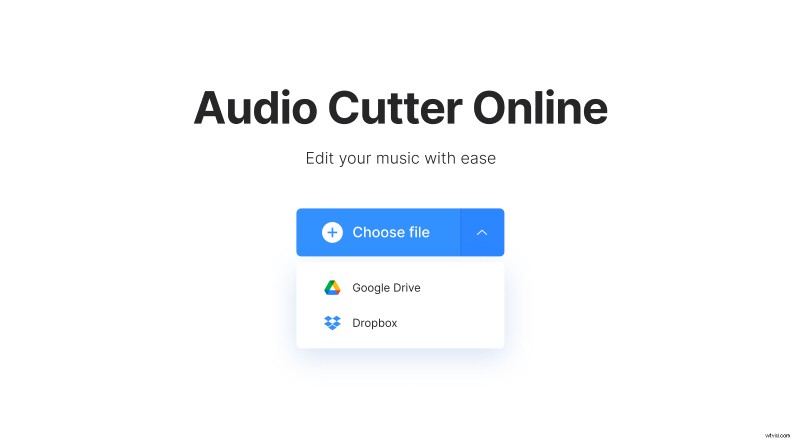
Tieni presente che il nostro strumento funziona online, quindi una connessione Internet stabile e una buona larghezza di banda sono essenziali.
-
Taglia l'audio
L'audio verrà estratto automaticamente e potresti già scaricarlo. Basta posizionare i gestori gialli nei punti di inizio e fine della pista. Assicurati che ci sia almeno un intervallo di 0,11 secondi da qualsiasi lato, altrimenti il pulsante "Esporta" rimarrà inattivo.
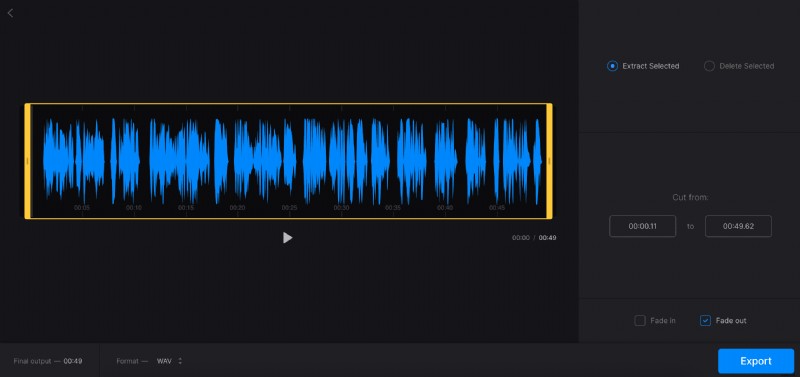
Se desideri tagliare l'audio, posiziona i supporti nelle posizioni scelte o imposta i tempi nelle caselle corrispondenti ed estrai o elimina lo snippet selezionato. Non dimenticare di spuntare le caselle "Fade in", "Fade out" o "Crossfade" per sigillare le transazioni.
Prima di andare oltre, seleziona il formato di output. Consigliamo di attenersi a MP3, in quanto è compatibile con la maggior parte dei dispositivi e software di riproduzione.
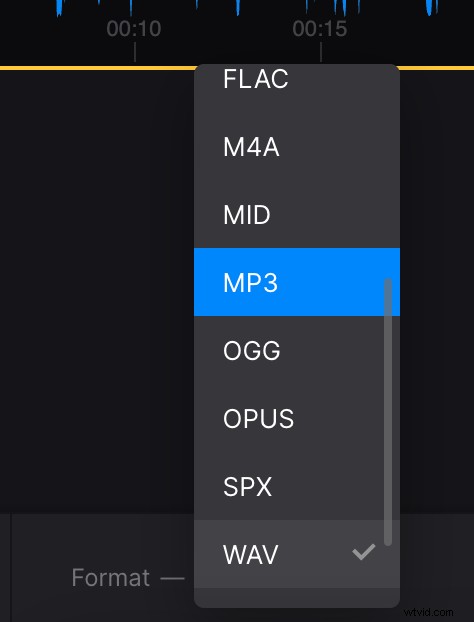
Al termine, fai clic sul pulsante "Esporta" e attendi che il tuo progetto venga elaborato.
-
Scarica l'audio del podcast
Ascolta il podcast che hai appena creato e salvalo sul tuo dispositivo personale o account di archiviazione cloud. Se vuoi cambiare qualcosa, premi il pulsante "Modifica" e continua a lavorare.